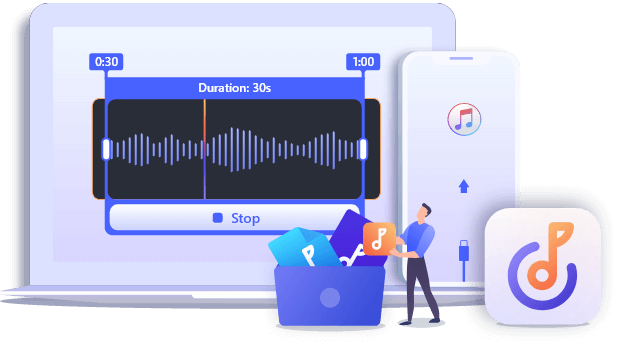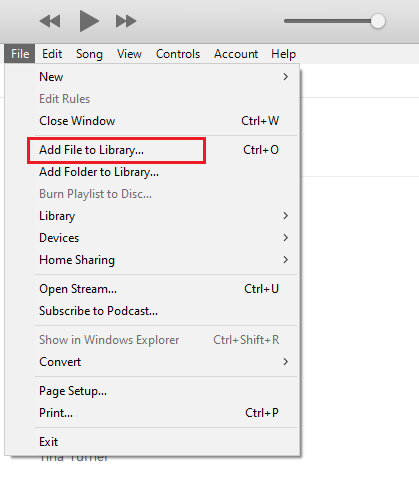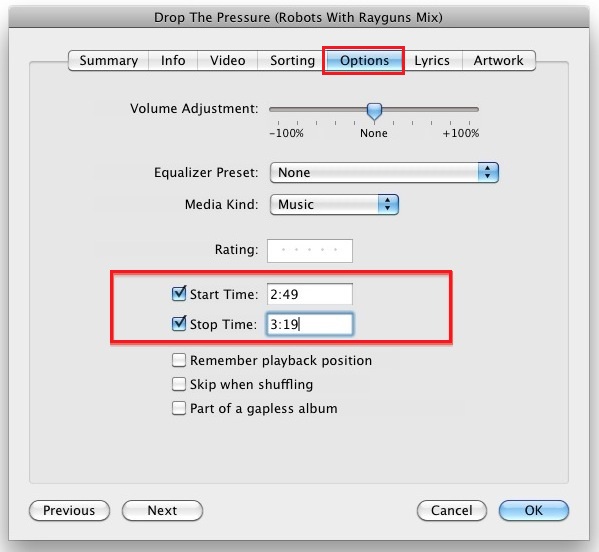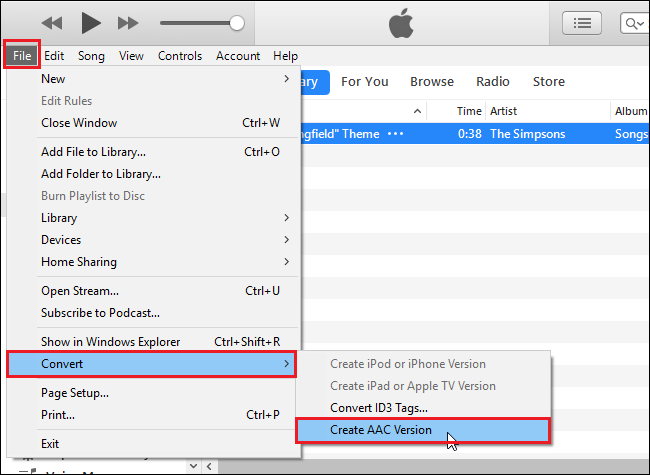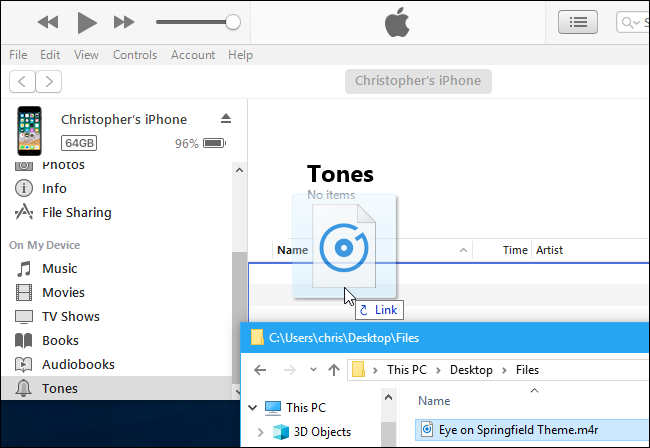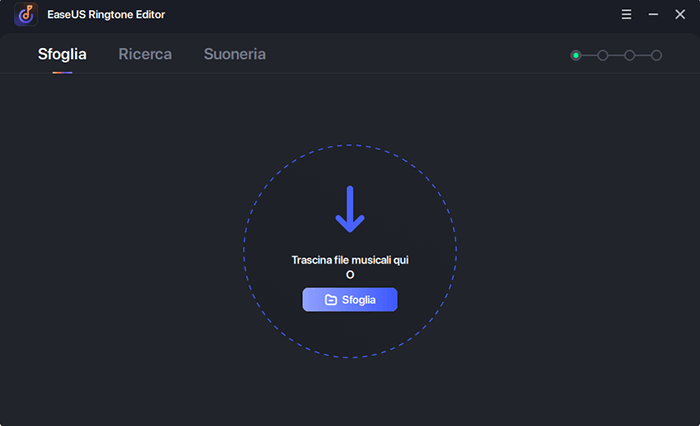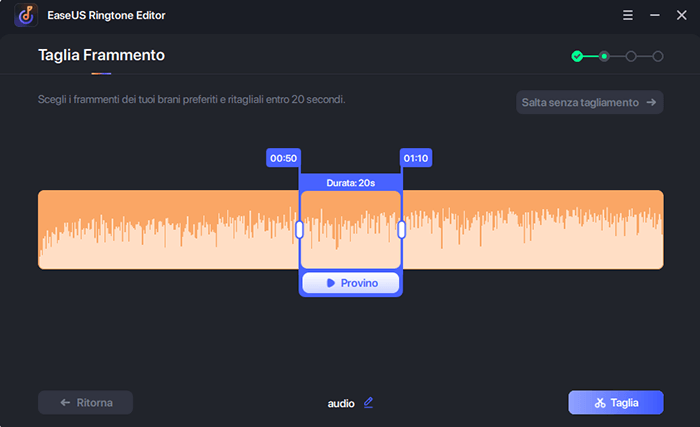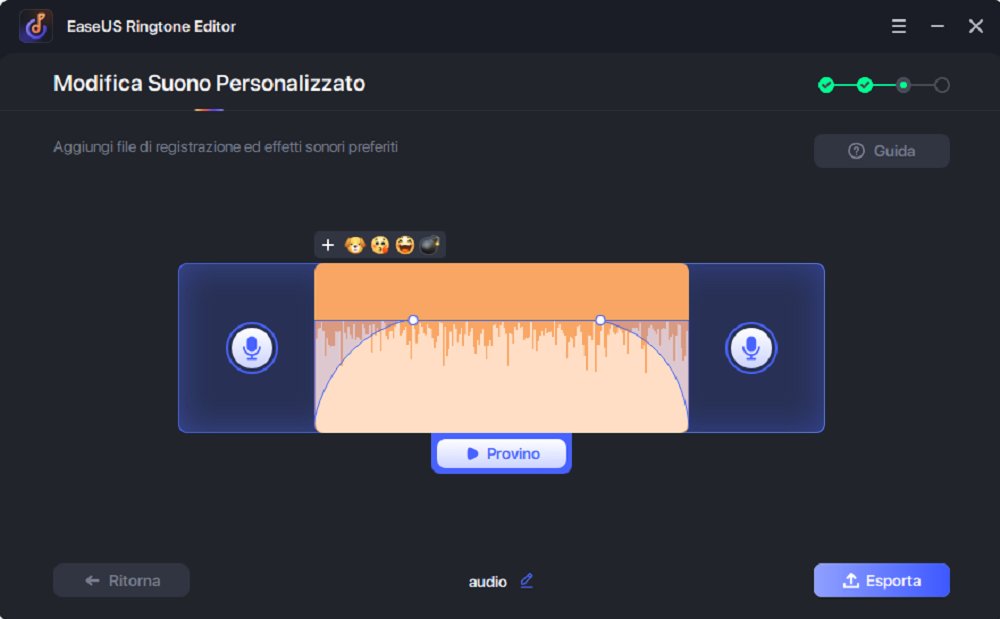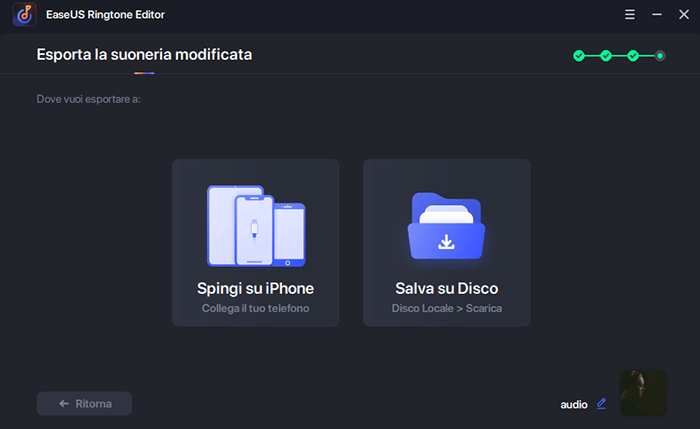Una volta che la mia star del rap preferita ha pubblicato una nuova canzone. Volevo impostarlo come suoneria del mio iPhone. Ma iPhone non supporta l'impostazione diretta. Pertanto, ho bisogno di imparare come creare una suoneria personalizzata. Ho cercato su Google e ho trovato un video tutorial. Comunque mi ha fatto desistere visto che i passaggi erano tanti e complicati. Sta soffrendo per un "idiota della tecnologia" come me! Ci sono metodi facili? Se hai i miei stessi problemi, ecco due semplici modi che vorrei condividere con te.
1. Come creare suonerie per iPhone su iTunes
Se non vuoi scaricare applicazioni di terze parti sul tuo computer, puoi creare suonerie per il tuo iPhone su iTunes, un lettore multimediale digitale per PC e Mac lanciato da Apple. Ecco i dettagli.
Passo 1. Scarica iTunes sul tuo computer e avvialo. Fai clic su "Aggiungi file alla libreria" in "File" per scegliere un brano sul tuo computer.
![aggiungi file mp3 alla libreria itunes]()
Passo 2. Fai clic con il pulsante destro del mouse sul brano aggiunto e fai clic su "Informazioni sul brano".
![mostra le informazioni sul brano in iTunes]()
Passo 3. Qui apparirà una finestra di dialogo. Scegli "Opzioni", puoi impostare l'ora di inizio e l'ora di fine della suoneria entro 30 secondi. Quindi fare clic su "OK" in basso a destra.
![impostare l'ora di inizio e di fine]()
Passo 4. Fai clic con il pulsante destro del mouse sul brano modificato in precedenza e scegli "File". Devi fare clic su "Crea versione AAC" nel menu a discesa per generare un nuovo brano.
![convertire in formato aac]()
Passo 5. Dopo aver creato la versione AAC, la vedrai nella libreria di iTunes. Fare clic con il pulsante destro del mouse per scegliere "Mostra in Esplora risorse" e rinominare l'estensione del file in "m4r".
![mostra in Windows Explorer]()
Passo 6. Aggiungi questa nuova suoneria al tuo iPhone. Trascina il brano direttamente da Windows Explorer su iTunes, su "Toni" sotto "Sul mio dispositivo" nella barra dei menu a sinistra.
![trascina e rilascia la suoneria su itunes]()
2. Come creare suonerie per iPhone con un creatore di suonerie per iPhone
In realtà, ci sono molte suonerie diverse fornite con iPhone. Le persone possono anche vedere di più quando fanno clic su "Classico" Ma al giorno d'oggi, sempre più utenti iPhone non sono soddisfatti delle suonerie integrate. I giovani vogliono essere speciali e mostrare la loro individualità. Non vogliono usare la stessa suoneria degli altri. Quindi gli sviluppatori di applicazioni hanno colto questa opportunità e sono nati vari produttori di suonerie per iPhone. Tra questi, vorrei consigliarti EaseUS Ringtone Editor, un creatore di suonerie per iPhone. Puoi usarlo per creare una suoneria dalla musica o creare una suoneria dal video.
Passo 1. Avvia EaseUS Ringtone Editor sul computer. Quindi, importa il brano che vuoi trasformare in suoneria rilasciandolo in questo programma o navigando nel tuo computer per sceglierlo.
Passo 2. A questo punto, verrà visualizzata l'interfaccia sottostante. È possibile trascinare il cursore per scegliere la parte preferita del brano, quindi fare clic su "Taglia" per procedere. Se non si desidera tagliare il brano, è possibile lasciare direttamente questa pagina facendo clic su "Salta senza tagliamento".
Passo 3. Dopo aver scelto la parte preferita, si può far sfumare il suono passando il dito da sinistra a destra, o fare il contrario per sfumare. Se si desidera regolare il volume, si può scorrere il dito verso l'alto e verso il basso. Una volta terminato tutto, clicca su "Esporta".
Passo 4. Dalle opzioni di esportazione, è possibile scegliere di esportare la suoneria al computer o all'iPhone.
Suggerimento bonus: Come cambiare le suonerie su iPhone
Dopo aver creato una suoneria personalizzata, potresti chiedere dove trovarla. Apri le "Impostazioni" sul tuo iPhone e poi vai su "Suoni e Haptics" > "Suoneria". Vedrai la suoneria personalizzata appena creata. Selezionalo per impostarlo come suoneria personalizzata per iPhone!
Conclusione
Apple una volta ha annunciato che chiuderà il servizio iTunes e lo sostituirà con le altre tre app. Le tariffe addebitate sono più costose rispetto al pagamento di canoni mensili su altre app. Il motivo risiede anche nel design complicato e nelle operazioni scomode. Rispetto ad iTunes, puoi scegliere alcuni produttori di suonerie per iPhone. La maggior parte di queste app supporta l'aggiunta di effetti sonori che rendono le suonerie del tuo iPhone più speciali. Ora puoi creare una suoneria per iPhone scegliendo uno di questi due metodi.